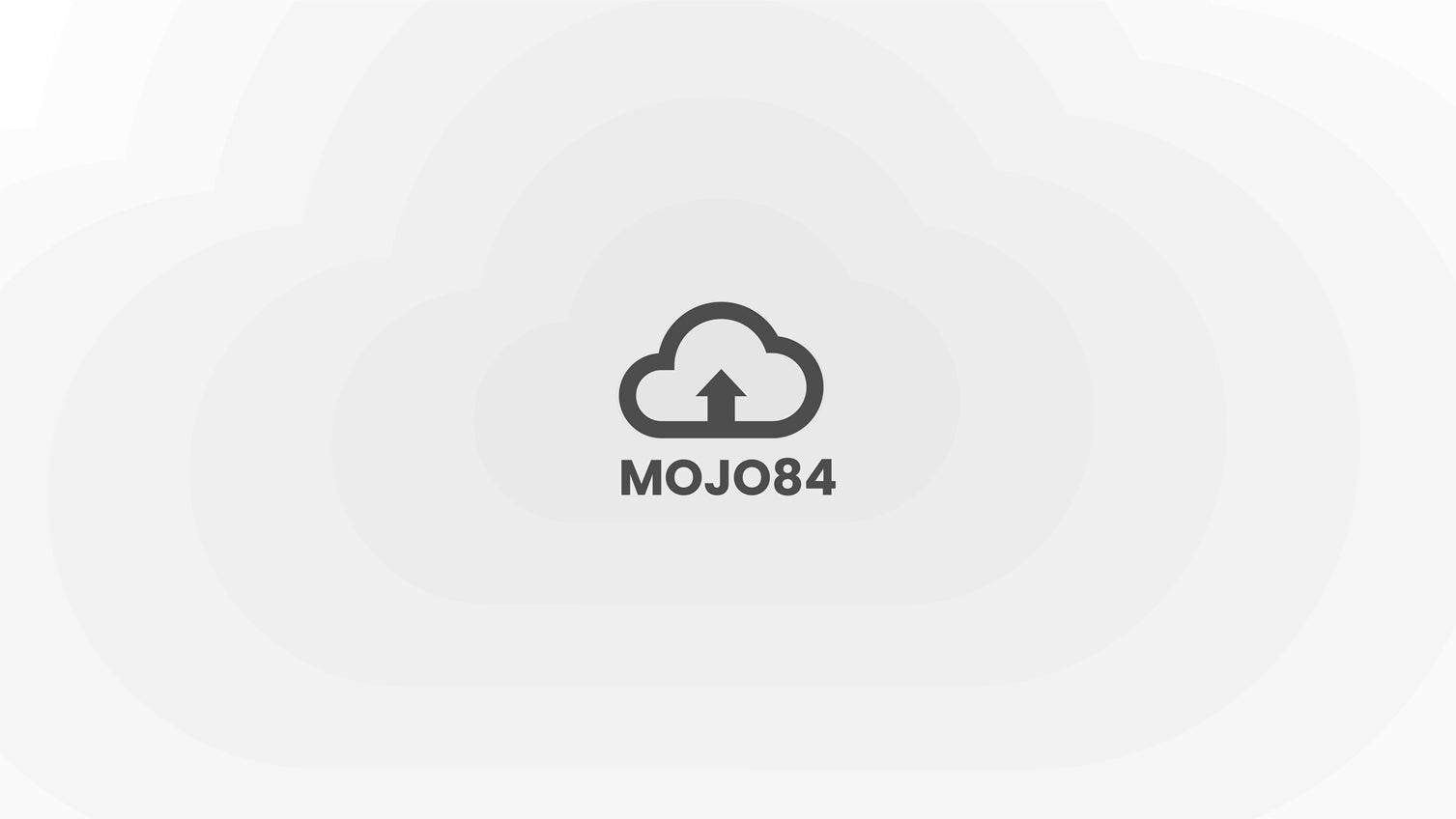Le micrologiciel continuera de se mettre à jour pour ajouter des fonctions ou corriger des bogues.
Pas besoin de mettre à jour le firmware sauf si nécessaire !
Étape 1 : Téléchargez KBTools
Si vous l'avez déjà fait, veuillez passer à l'étape 2
Instructions pour télécharger KBTools
Assurez-vous que le clavier est connecté à l'ordinateur via un câble USB lors de la mise à jour du micrologiciel.
Étape 2 : Téléchargez le bon firmware
Téléchargez le bon firmware sur notre site Web : www.melgeek.com /Télécharger
ou notre Discord :https://discord.gg/3kg6q5Xucf
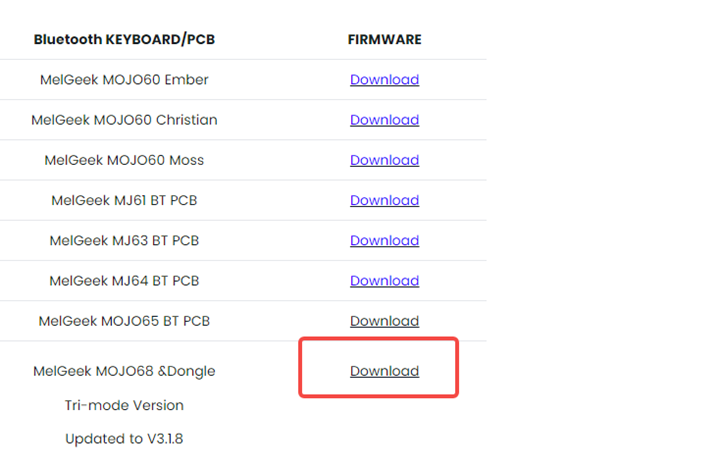
Étape 3 : Mettre à jour le micrologiciel
Décompressez le fichier après le téléchargement.
-
Veuillez vérifier auprès de notre service client la version du firmware que vous devez mettre à jour avant de le faire.
-
Le fichier dongle est utilisé pour mettre à jour le dongle (mode 2.4G), le fichier Mojo68 est utilisé pour mettre à jour le Mojo68 (mode BT/mode filaire)
Étapes de mise à jour:
Mise à jour du mode filaire
-
Connectez le clavier à votre ordinateur via un câble USB et assurez-vous qu'il est en mode filaire.
-
Exécutez KBtools et accédez à la page des paramètres.
Périphérique USB choisissant le MG-Dongle (image ci-dessous pour référence).
-
Cliquez sur le bouton "SELECT FIREMWARE" (celui ressemble à une icône de dossier de fichiers.) et choisissez le firmware.
mg_three_app_Mojo68_FW_V3.1.7_HW_V3.1.0_202210092011
-
Cliquez sur le bouton "METTRE À JOUR LE FIRMWARE" (celui qui ressemble à une icône de téléchargement) et attendez le processus de mise à niveau.
-
Une fois le processus terminé, le clavier redémarrera et le RVB clignotera en rouge, puis redeviendra normal.
Les informations sur la version du micrologiciel seront affichées sur la page de configuration.
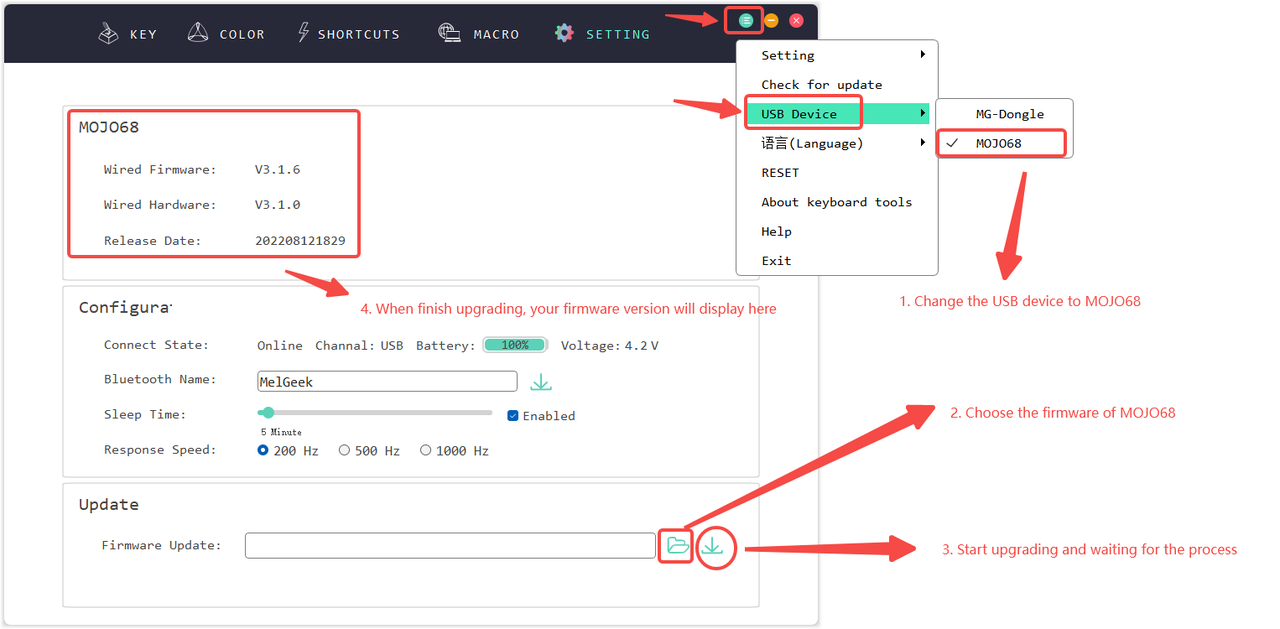
Mise à jour 2.4G (pour dongle USB)
Assurez-vous que le dongle 2.4G a été branché sur votre appareil.
Si votre appareil est un ordinateur de bureau, veuillez brancher le dongle dans l'interface hôte de votre PC.
-
Branchez le dongle 2.4G sur l'appareil et exécutez KBTools.
-
Ouvrez KBtools avec le câble USB connecté, accédez à la page de configuration.
-
Périphérique USB choisissant le MG-Dongle (image ci-dessous pour référence).
-
Sélectionnez le bon firmware - DONGLE_Firmware_V3.1.1 et mettez-le à jour (même processus que la mise à jour de Mojo68).
Si votre dongle est noir, veuillez choisir le firmware : DONGLE_Firmware_V3.1.1
Si votre dongle est blanc, veuillez choisir le firmware : DONGLE_Firmware_V3.2.1
-
Une fois le processus terminé, les informations sur la version du micrologiciel s'afficheront sur la page de configuration.
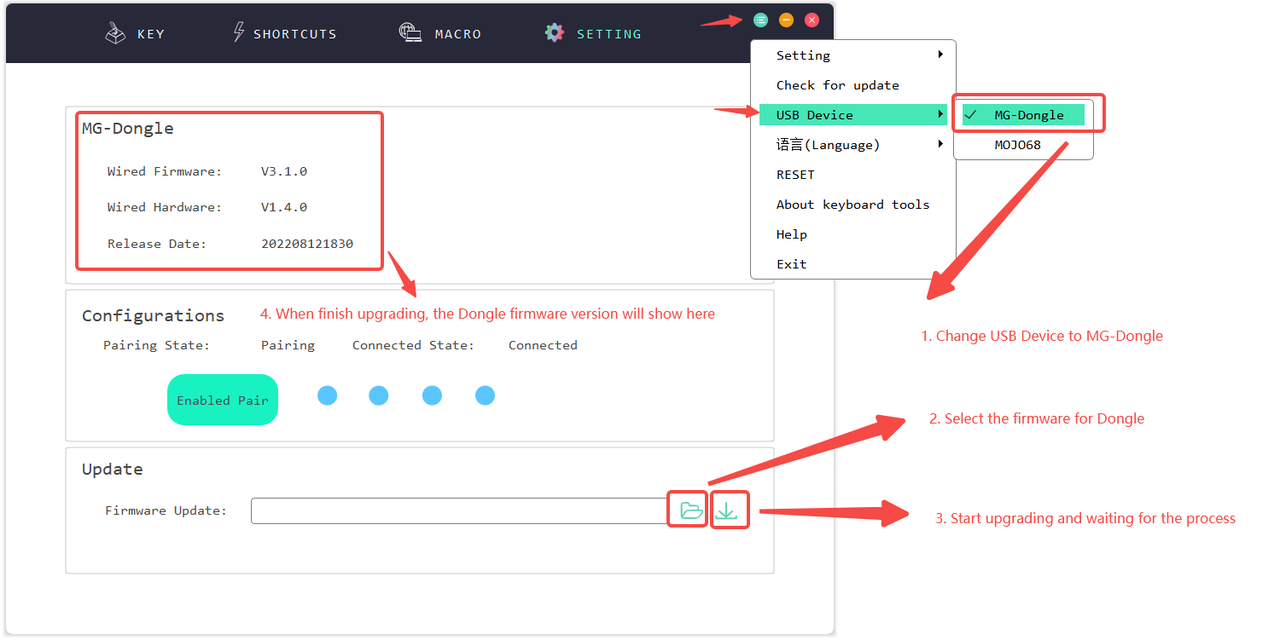
Remarque : le clavier sera réinitialisé après la mise à jour du micrologiciel, y compris la valeur de clé que vous avez définie auparavant.
Si le 2.4G ne se connecte pas automatiquement, veuillez le coupler à nouveau.
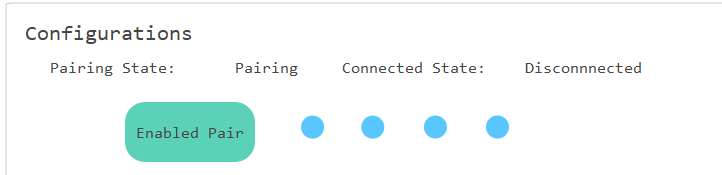
Instruction d'appairage 2.4G
-
Appuyez longuement sur BT + 0 3-5 secondes pour réinitialiser le 2.4G,
-
Si le jumelage n'est toujours pas effectué, cliquez sur le bouton de jumelage activé
-
Lorsque "l'état connecté :" devient "connecté", l'appairage 2.4G est effectué avec succès.